Korábban kipróbálta már a VLC médialejátszót? Tudja, hogy több videoklipet képes egyetlen fájlba egyesíteni?
Lehet, hogy ezt a szoftvert videolejátszóként használta. De valójában a VLC nem csak médialejátszó - ez lehet egy alapvető szerkesztő is, amely számos hasznos funkciót kínál a videók egyszerű egyesítéséhez, vágásához és forgatásához.
Ebben a bejegyzésben megismerheti a teljes útmutatót hogyan lehet egyesíteni a videókat a VLC-vel és hogyan lehet megoldani azt a problémát, hogy a VLC nem tudja megfelelően egyesíteni a videofájlokat.

A VLC használata a videoklipek kombinálásához meglehetősen egyszerű. Ez teljesen ingyenes. És nem kell aggódnia a kompatibilitás miatt – a VLC szinte minden platformmal működik, beleértve a Windowst, a Mac OS-t, a Linuxot és még sok mást. Ha nem tudja, hogyan csatlakozzon pontosan a videókhoz VLC-ben, kövesse az alábbi lépéseket.

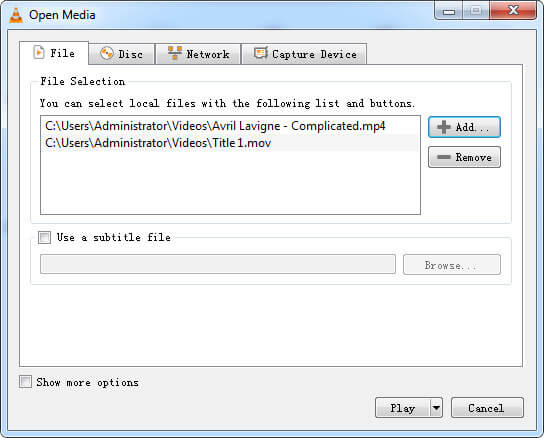
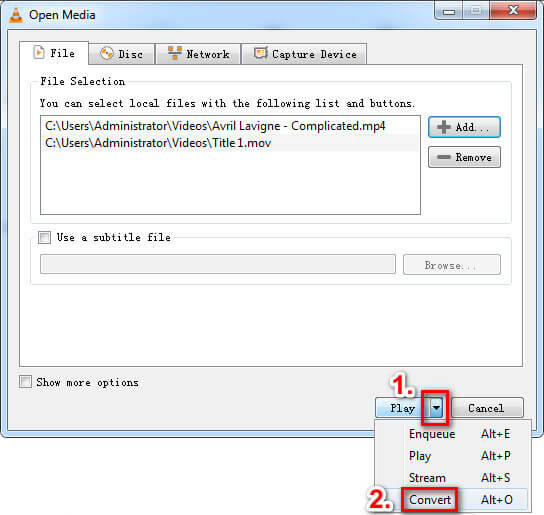
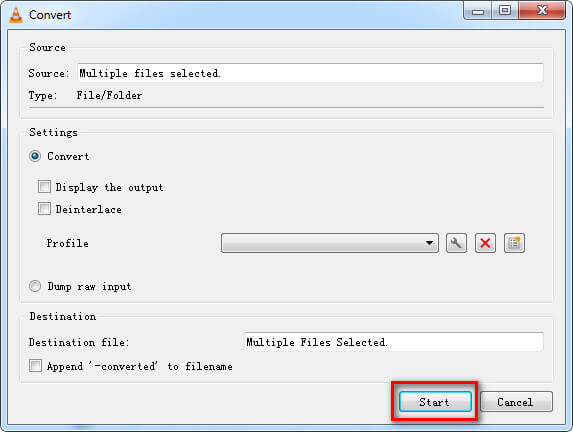
Ez a módszer nem mindig működik. Néha, amikor elfelejti megváltoztatni a könyvtárat, a meglévő fájlok felülbírálhatók, és az összes videótartalom elveszik. És egy másik bosszantó dolog, hogy nem tudja módosítani a videoklipek sorrendjét, miután hozzáadta őket a listához. Egyenként kell megnyitnia ezeket a klipeket, hogy megbizonyosodjon arról, hogy a kívánt tökéletes sorrendben vannak.
A konvertálás funkció használata mellett a videókat a VLC parancssorral is egyesítheti, ha a videóformátumok megegyeznek. Ha nem, akkor jobb konvertálja a videókat azonos formátumra, mint az MP4, a kombináció előtt. Kérjük, kövesse az alábbi utasításokat egyesítse az MP4 fájlokat a VLC-vel.
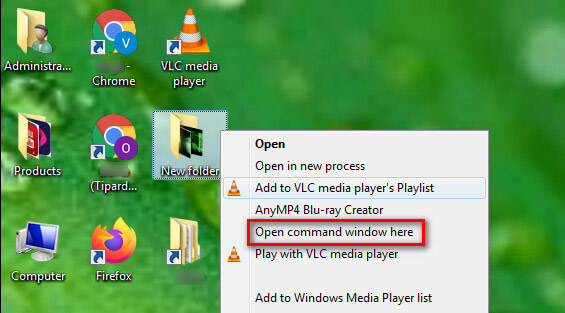
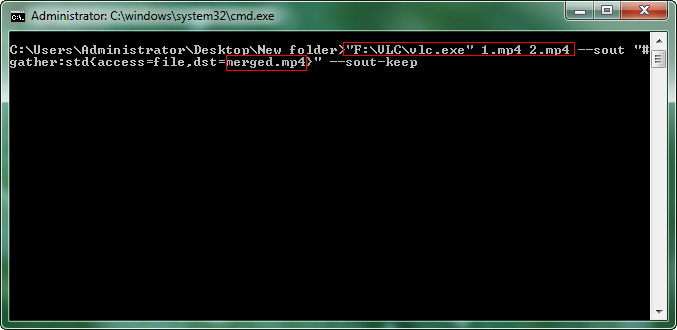
A videók és a VLC összeolvasztása közben néhány olvasónk azzal a problémával találkozott, hogy a VLC nem tudja megfelelően végrehajtani a kombinációt. Ha ugyanaz a probléma merül fel, megpróbálhatja kijavítani az alábbi megoldásokat.
Néha ezt a VLC-videók nem működő problémáját a Windows Defender tűzfala vagy harmadik féltől származó víruskereső szoftvere okozza. Jobb, ha kikapcsolja, vagy módosítja a beállításokat, hogy engedélyezze a VLC-t és annak funkcióit.
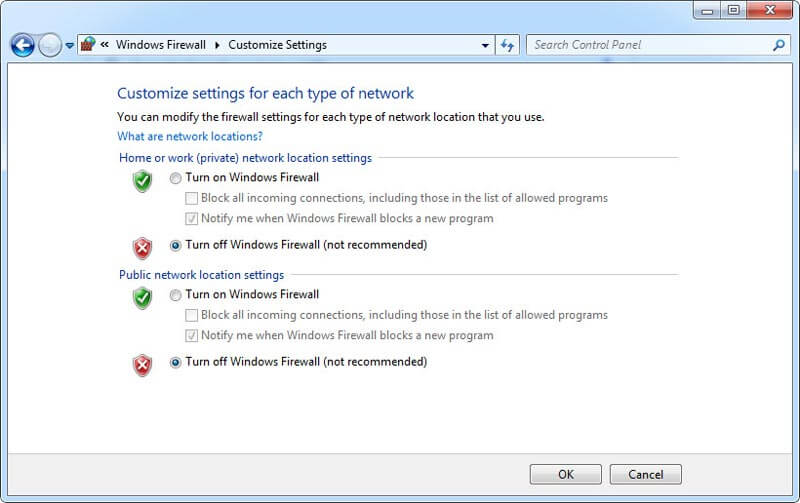
Ha a tűzfal kikapcsolása nem működik, ellenőrizheti, hogy a VLC lejátszó naprakész-e.
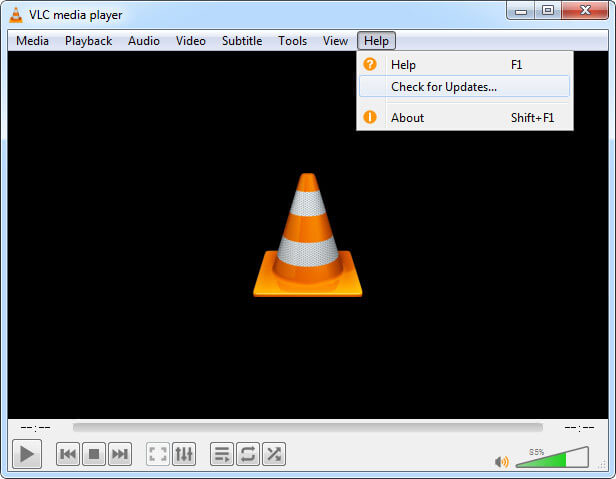
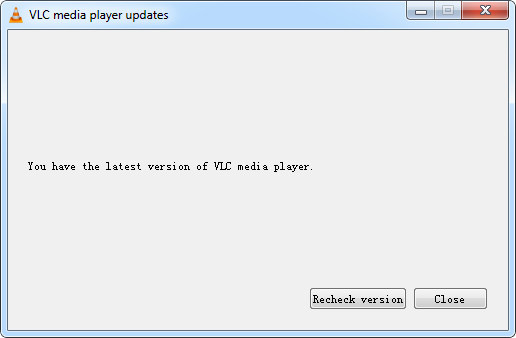
Ha a fenti megoldások nem tudják kijavítani a VLC egyesítésének videojelét, amely nem működik, vagy különféle formátumú videókat kíván kombinálni, egyszerűen alkalmazhat professzionális videofúziót. Itt nagyon javasoljuk, hogy próbálja ki Aiseesoft Video Converter Ultimate, a legjobb videóösszevonás, amely több videóklipet egyesít egy teljes videóvá.
Ez a szoftver lehetővé teszi a különböző formátumú fájlok, például MP4, TS, MKV, AVI, FLV, WEBM, MOV és MXF egyesítését a leggyorsabb sebességgel. A VLC-vel ellentétben a kattintásokon belül könnyedén megváltoztathatja a videoklipek sorrendjét.

Letöltések
A videók egyesítésének legjobb VLC-alternatívája
100% biztonságos. Nincsenek hirdetések.
100% biztonságos. Nincsenek hirdetések.


A videók összevonása mellett Aiseesoft Video Converter Ultimate emellett lehetővé teszi video / audio formátumok konvertálását, médiafájlok tömörítését, videóeffektusok szerkesztését, feliratok és vízjelek hozzáadását, vágja le a videót GIF-re, És így tovább.
1. Kombinálhatom a videókat VLC-vel?
Ha videókat szeretne kombinálni, először töltse le őket számítógépére. Használhatja a képernyõrögzítõ videók rögzítéséhez, ha a kívánt videót nem lehet közvetlenül letölteni.
2. Lesz-e vízjel az egyesített videón?
A válasz nem. A VLC egy ingyenes és nyílt forráskódú program, amely nem ad vízjelet a videódhoz.
3. Hogyan lehet egyesíteni a videókat online?
Kipróbálhat egy webalapú videó-összeolvadást, mint például a clideo. De nem szabad használni.
Következtetés
Most rajtad a sor egyesítsen több videót egybe a VLC-vel. Ha van egyszerűbb módja a videók egyesítésének, ne szégyellje magát. Csak ossza meg velünk az alábbi megjegyzésekben. És ha tetszett ez a bejegyzés, megoszthatod barátaiddal.
Egyesítés és kombinálás és csatlakozás a videóhoz
Csatlakozz az MKV-hoz Csatlakozzon a WebM-hez Csatlakozz az MXF-hez Csatlakozz az M4V-hez Csatlakozz a VOB-hoz Csatlakozzon az ASF-hez Csatlakozzon az MPEG-hez Csatlakozz a 3GP-hez Csatlakozz a TS-hez Csatlakozzon az FLV-hez Csatlakozzon az AVCHD-hez Csatlakozzon az SWF-hez Csatlakozz a MOV-hoz Csatlakozzon a WMV-hez Csatlakozz az MP4-hez Csatlakozz az AVI-hoz Kombinálja az SRT-t és az MP4-et Egyesítsen több MP4 videofájlt Kombinálja az MP4 fájlokat a HandBrake-ben MP4 egyesítése Windows 10 rendszeren Kombinálja az MP4-et Mac-en Videó kombinálása VLC-ben Csatlakozzon a GoPro videókhoz Kombinálja a videókat és a képeket az Instagram számára Egyesítse a videókat a HanBrake-kel Videók egyesítése együtt Kombinálja a videoklipeket az iMovie-ban Legjobb videofúzió A legjobb MP4 Joiner A legjobb AVI Joiner Legjobb videós asztalos A legjobb online videó egyesülés Alkalmazások videók kombinálásához Legjobb videó kombináló
A Video Converter Ultimate kiváló videó konverter, szerkesztő és javító, amellyel videókat és zenéket konvertálhat, javíthat és szerkeszthet 1000 formátumban és még sok másban.
100% biztonságos. Nincsenek hirdetések.
100% biztonságos. Nincsenek hirdetések.